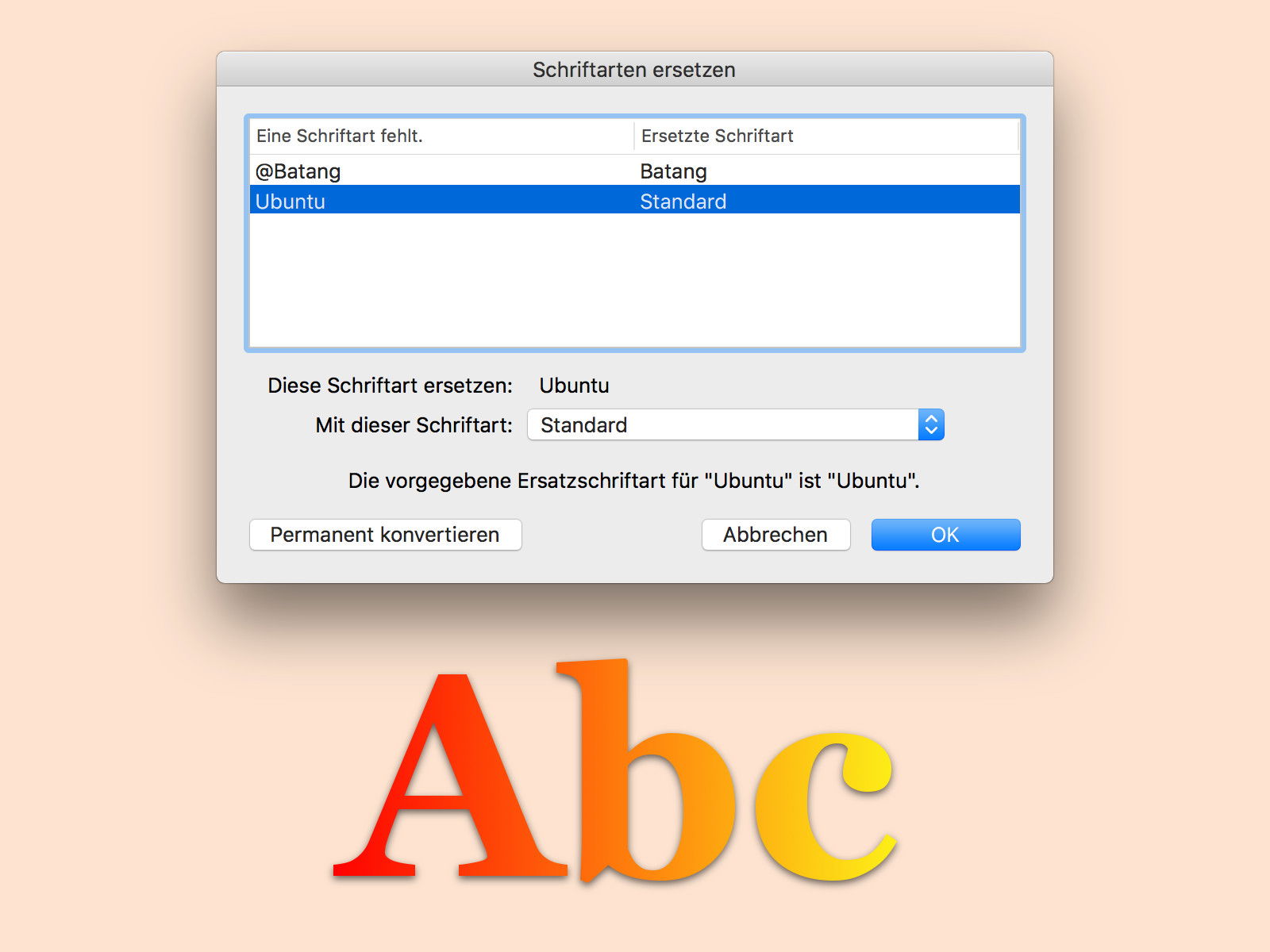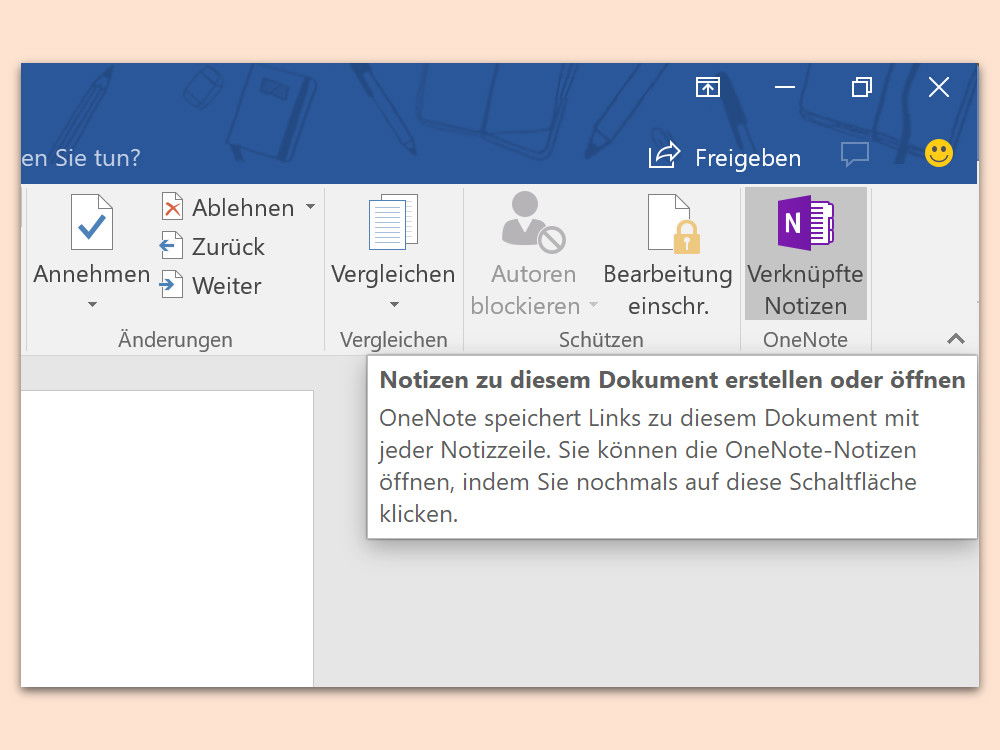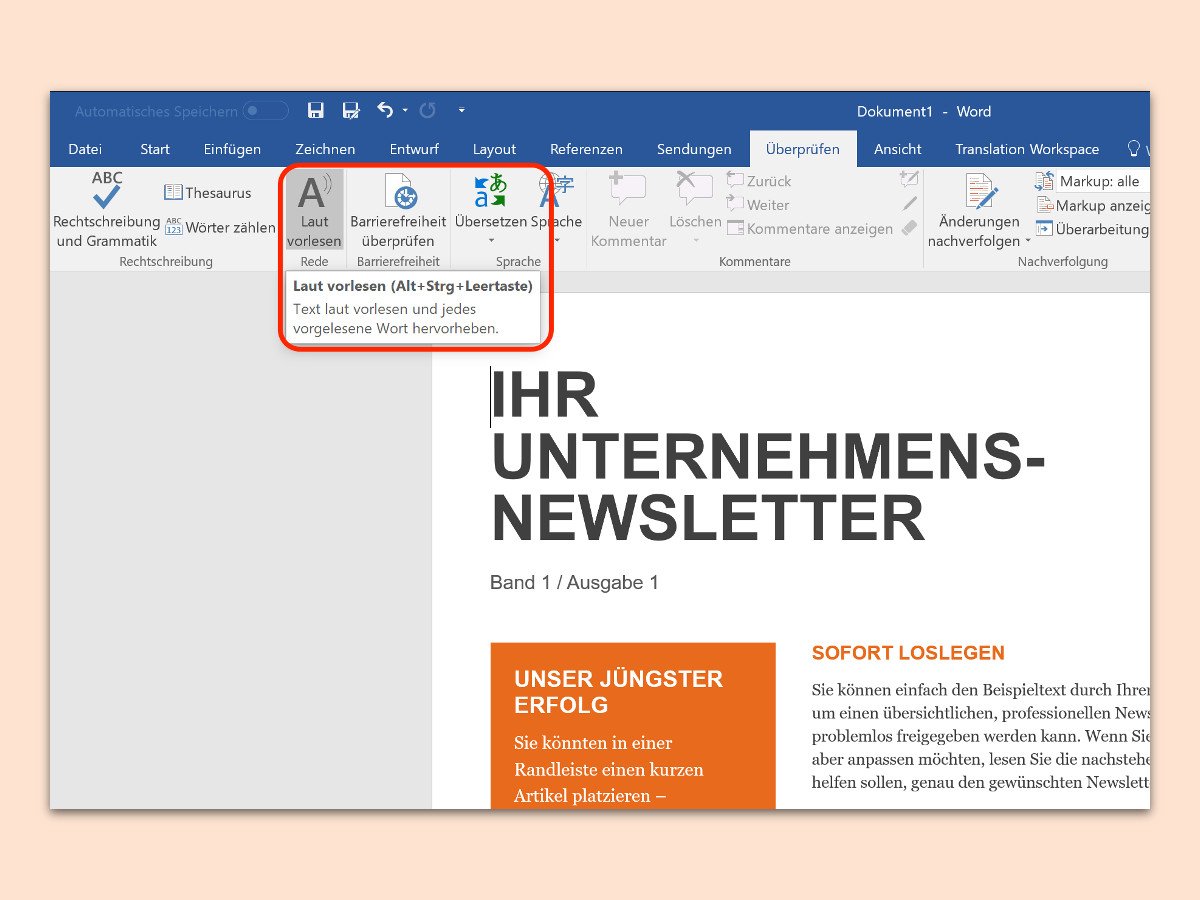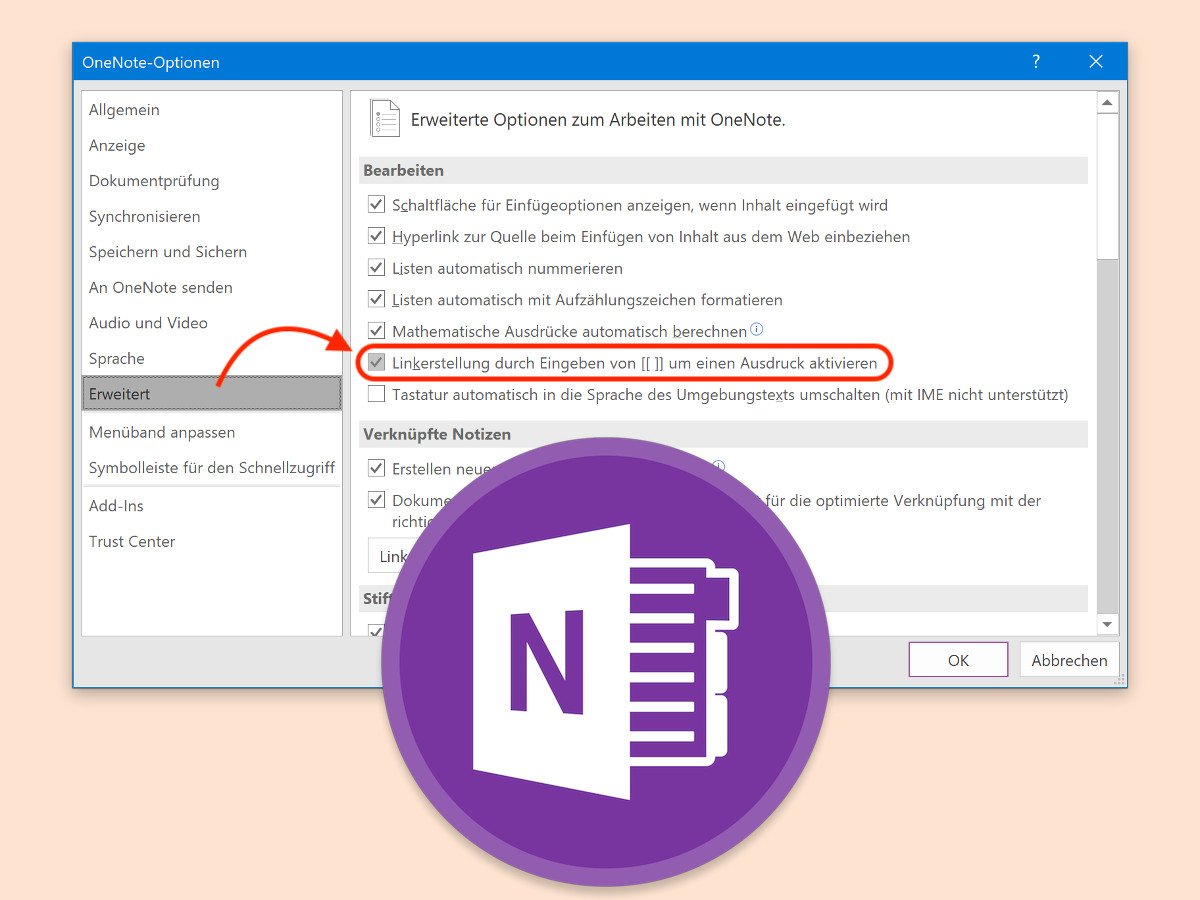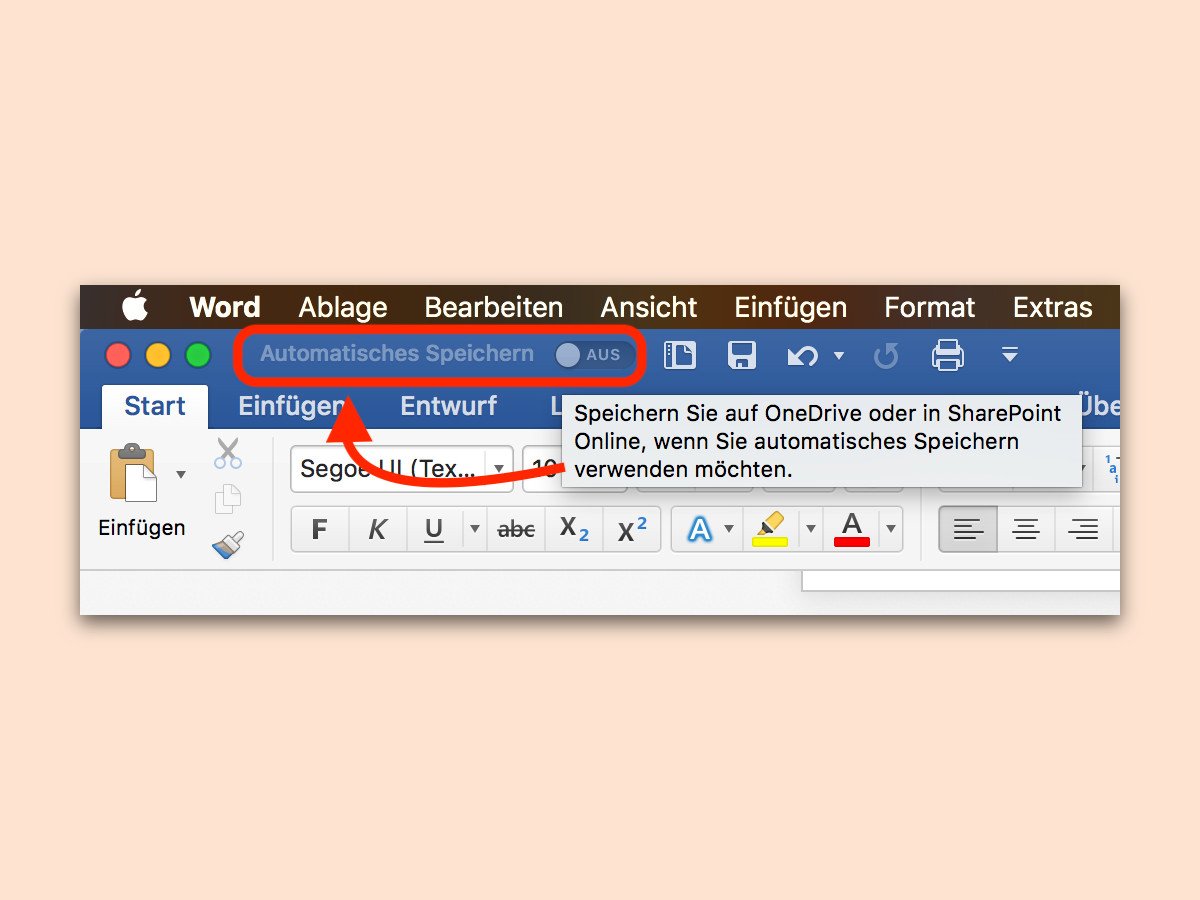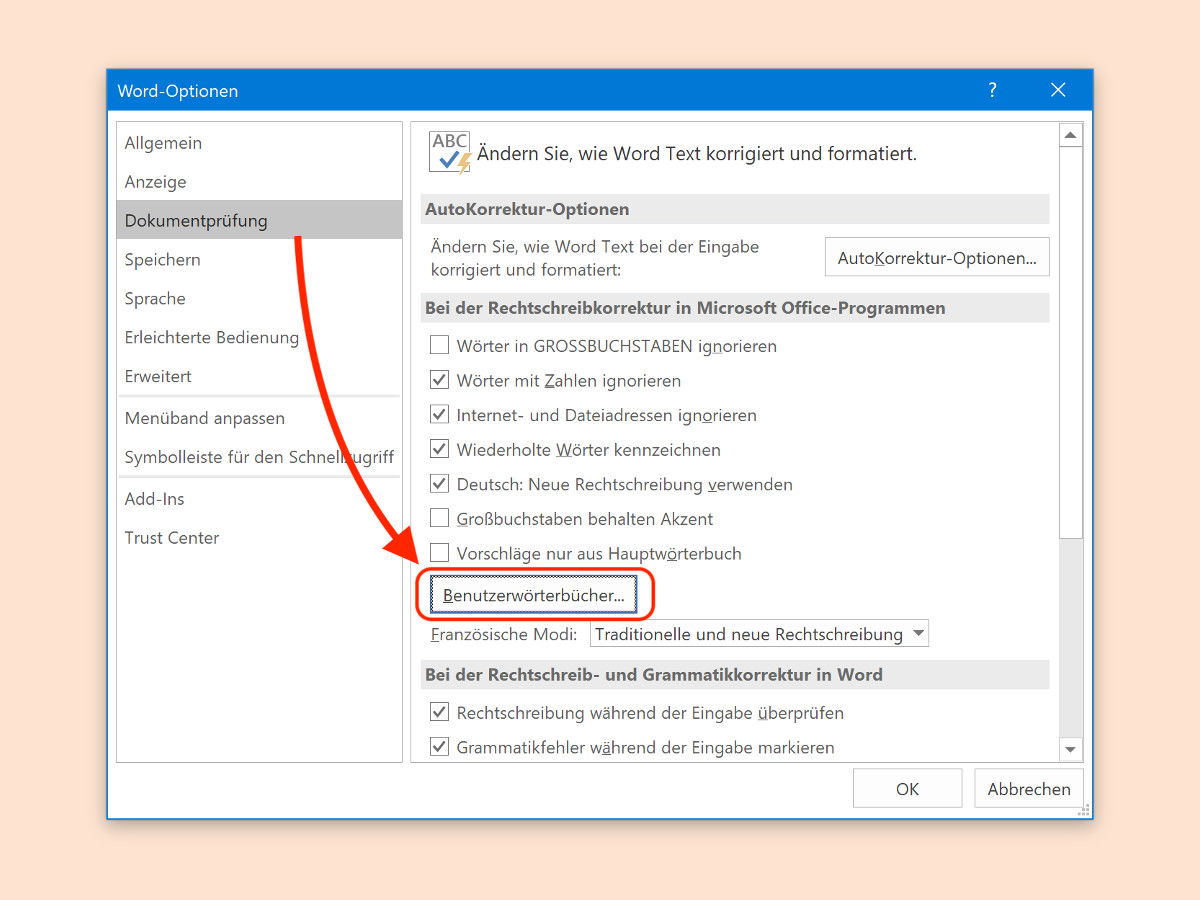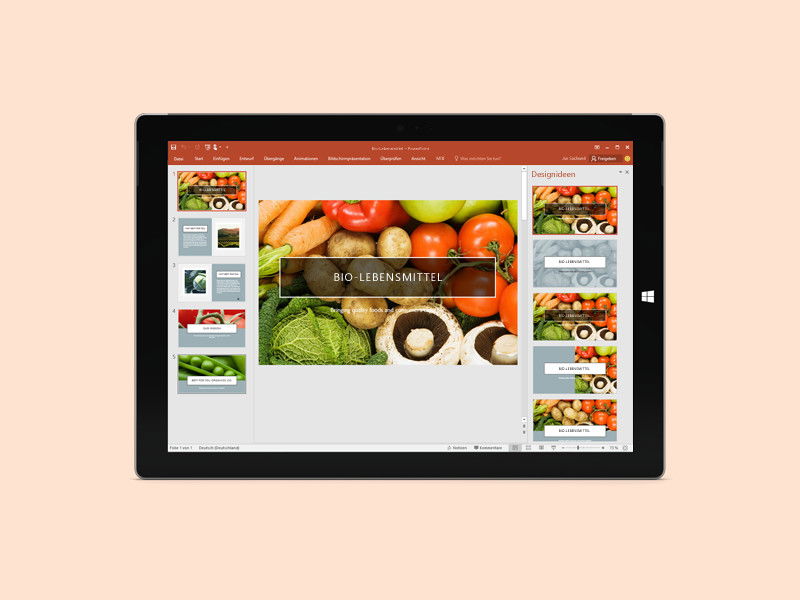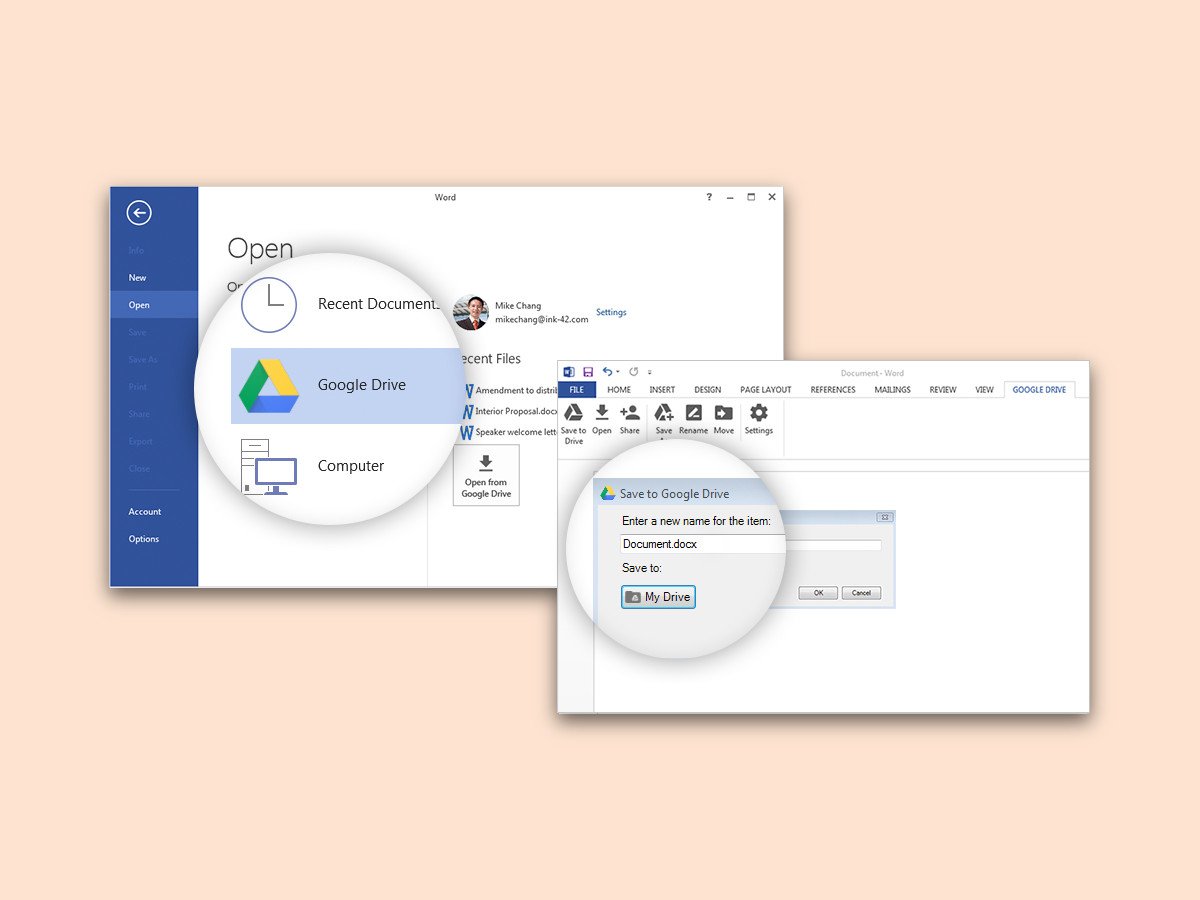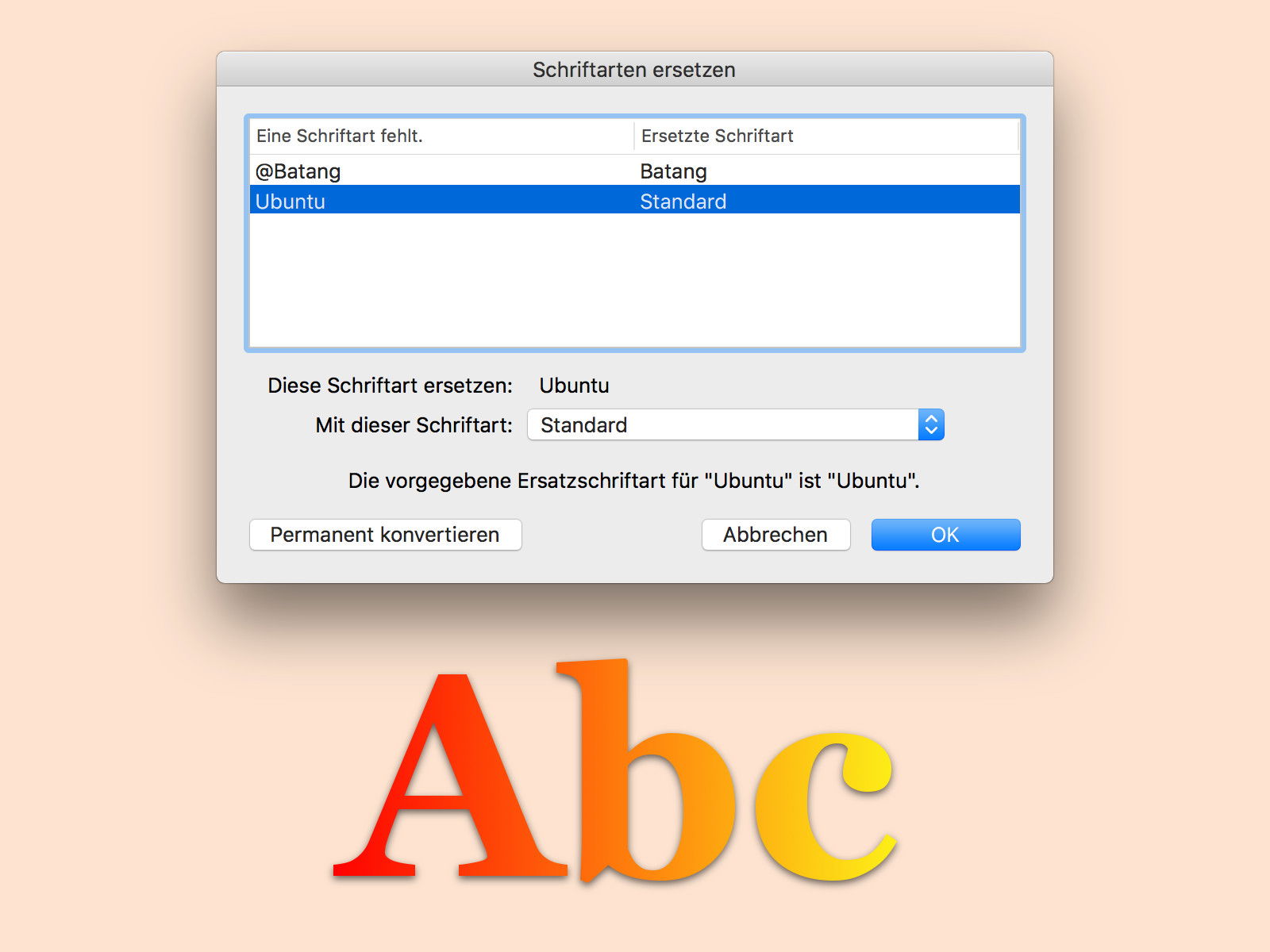
07.11.2017 | Office
Erhält man eine Word-Datei, heißt das noch lange nicht, dass auf dem eigenen PC auch alle darin verwendeten Schriften verfügbar sind. Manchmal führt kein Weg daran vorbei, sie durch andere, vorhandene Schriftarten auszutauschen. In Word 2016 geht das ganz einfach.
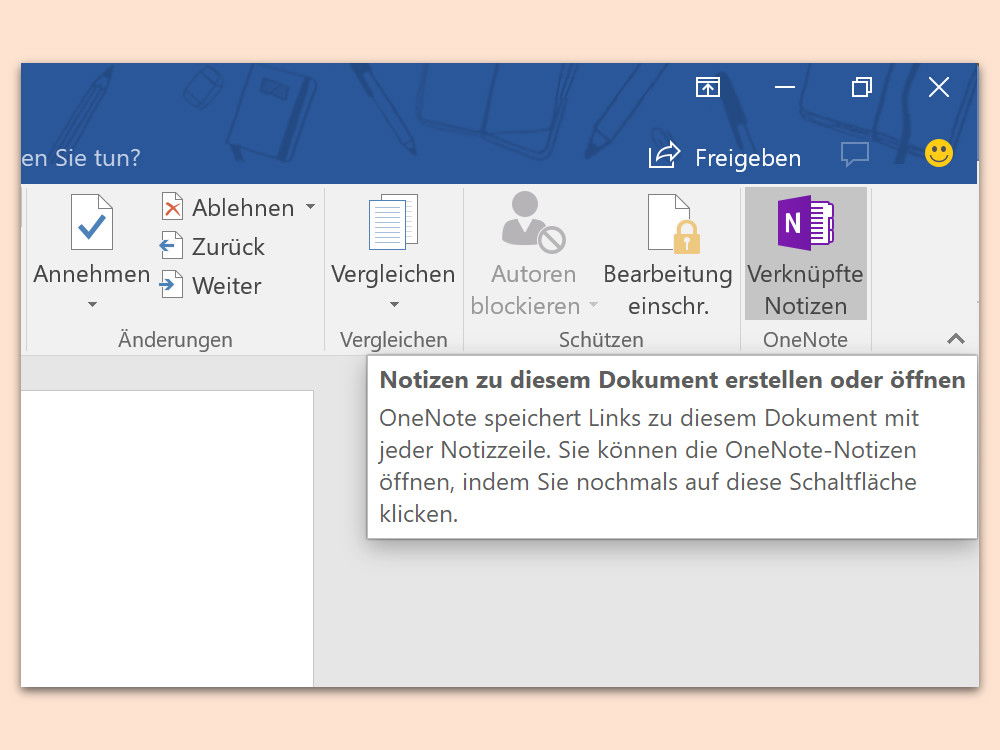
06.11.2017 | Office
Wer an einem größeren Projekt arbeitet, kann nicht alle Ideen und Kommentare direkt in die Word-Datei einfügen. Denn das wäre schnell unübersichtlich. Für solche Fälle ist es sinnvoller, OneNote-Notizen mit dem Word-Dokument zu verknüpfen.
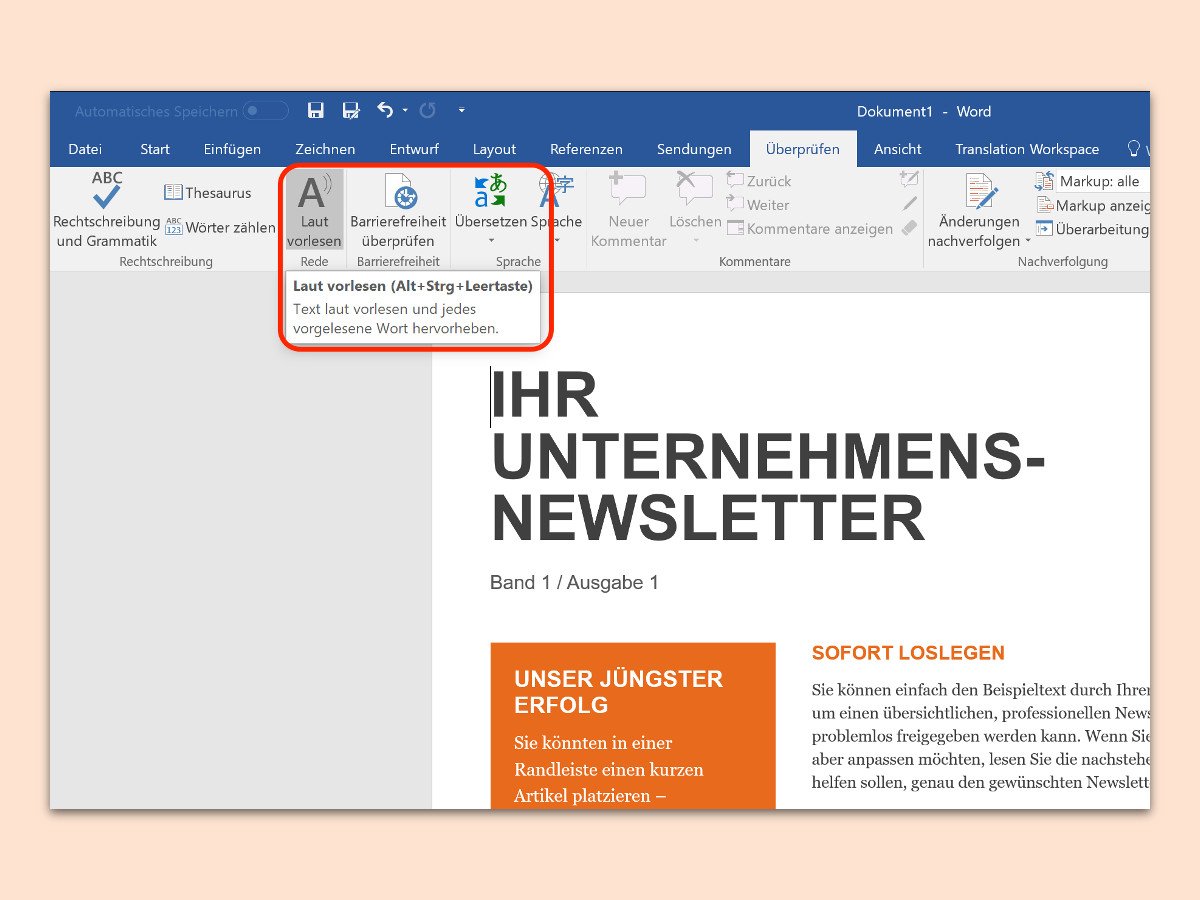
05.11.2017 | Office
Lange Dokumente am Bildschirm zu lesen ist schwer – deswegen liest kaum einer etwas am Monitor. Wer einen Text leichter erfassen möchte, kann Word 2016 dazu bringen, ihn sich vorlesen zu lassen.
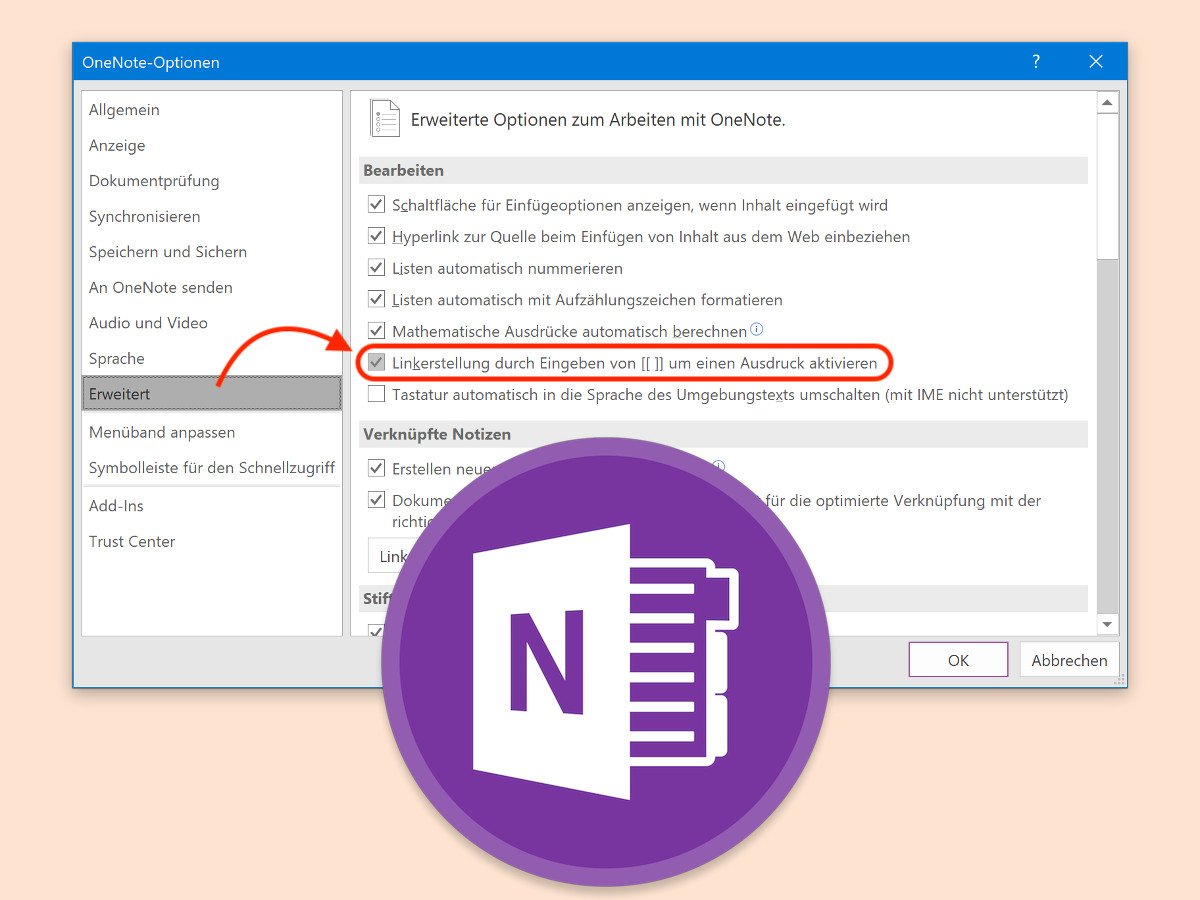
05.11.2017 | Office
Beim Eintippen von Notizen, die sich auf andere Notizen beziehen, ist es einfacher, wenn man die entsprechenden Seiten im OneNote-Notizbuch direkt anklicken kann. Solche internen Verknüpfungen lassen sich direkt beim Eintippen der Notizen anlegen.
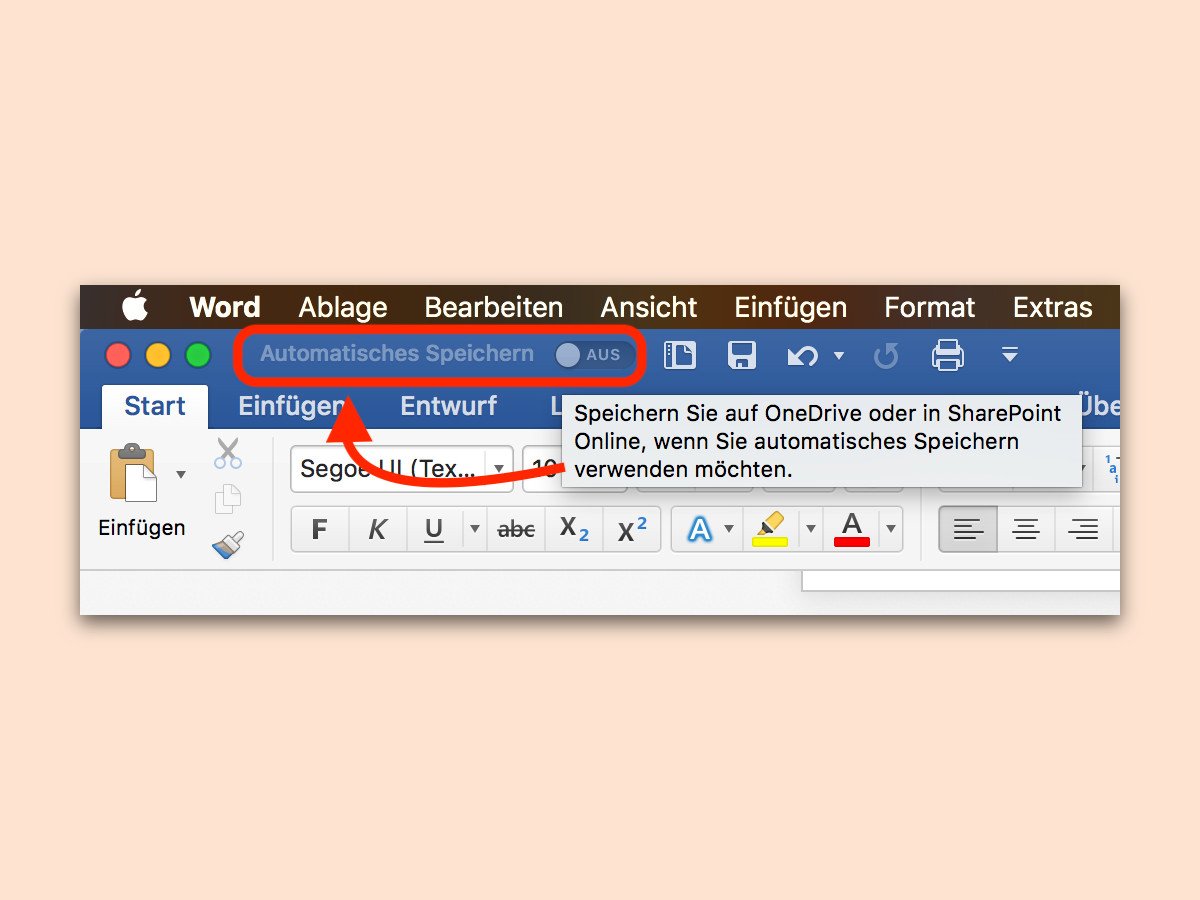
30.10.2017 | Office
Alle paar Minuten speichert Microsoft Word das aktuell geöffnete Dokument automatisch als Sicherung. Wer Dateien überhaupt nicht mehr manuell speichern will, nutzt am besten eine neue Funktion von Word 2016.
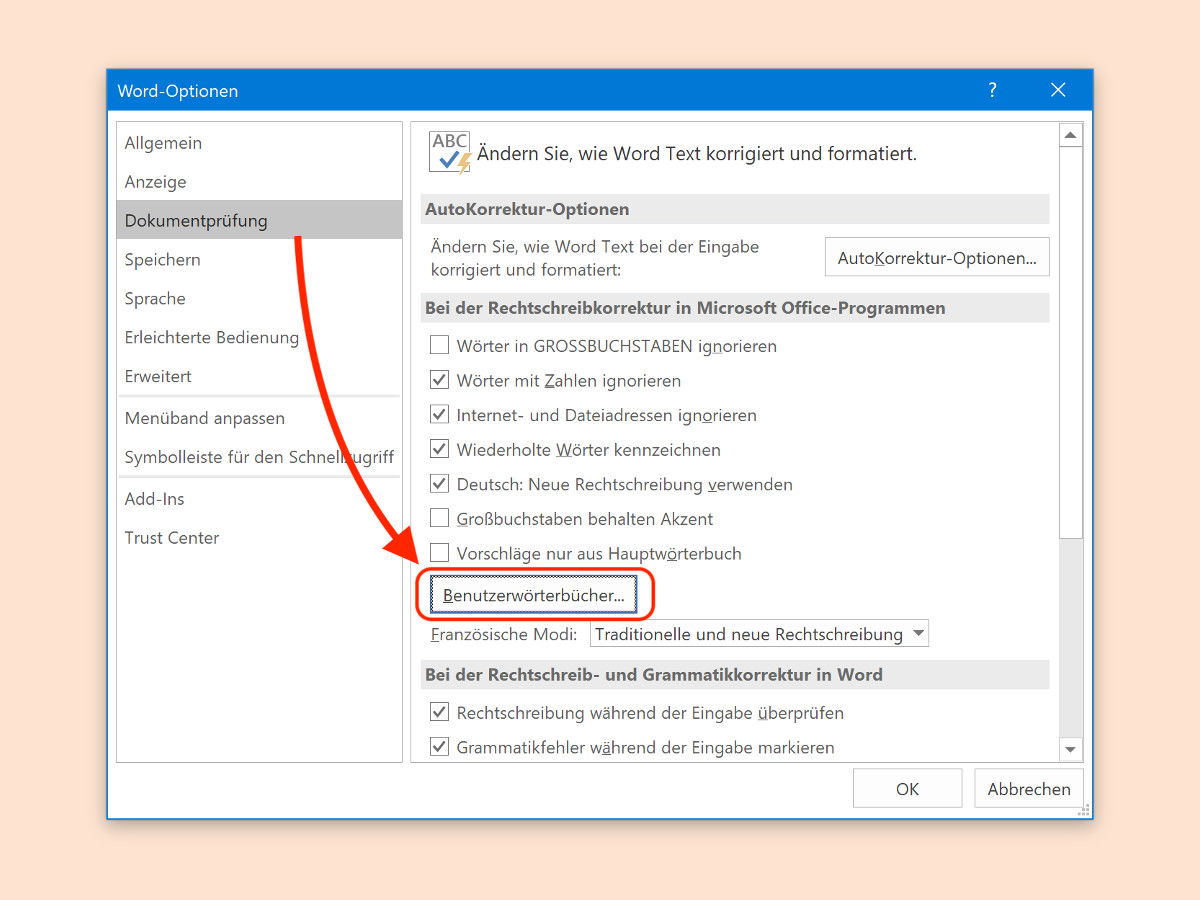
13.10.2017 | Office
Oft erkennt die Rechtschreibung von Word einzelne Ausdrücke und Wörter, die in einem Word-Dokument vorkommen, nicht. Auf Nachfrage fügt das Programm sie dann in ein separates Wörterbuch für den Benutzer ein. Dieses Wörterbuch kann auch nachträglich noch geändert werden.
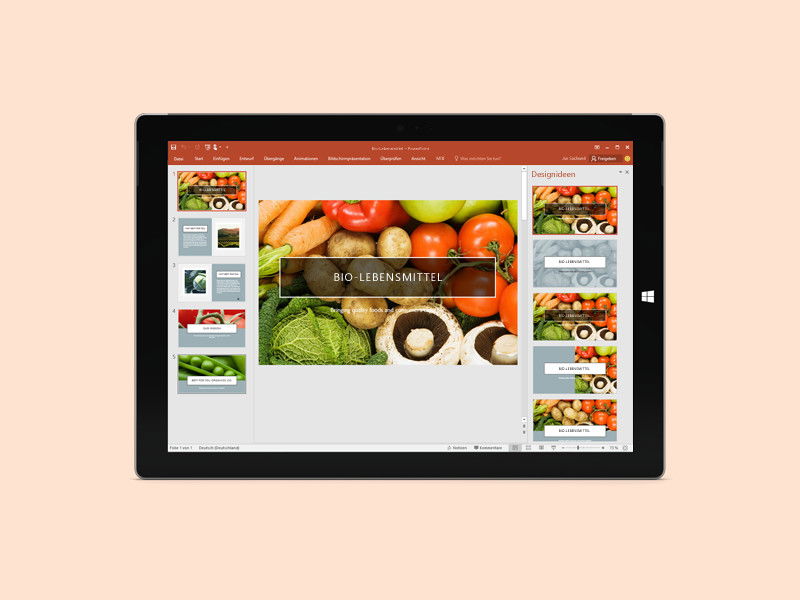
07.10.2017 | Office
Präsentationen haben bei Vorträgen und Referaten den Sinn, das Gesagte zu veranschaulichen und visuell darzustellen. Zusammenhänge lassen sich dabei mit Animationen noch leichter erklären und verdeutlichen.
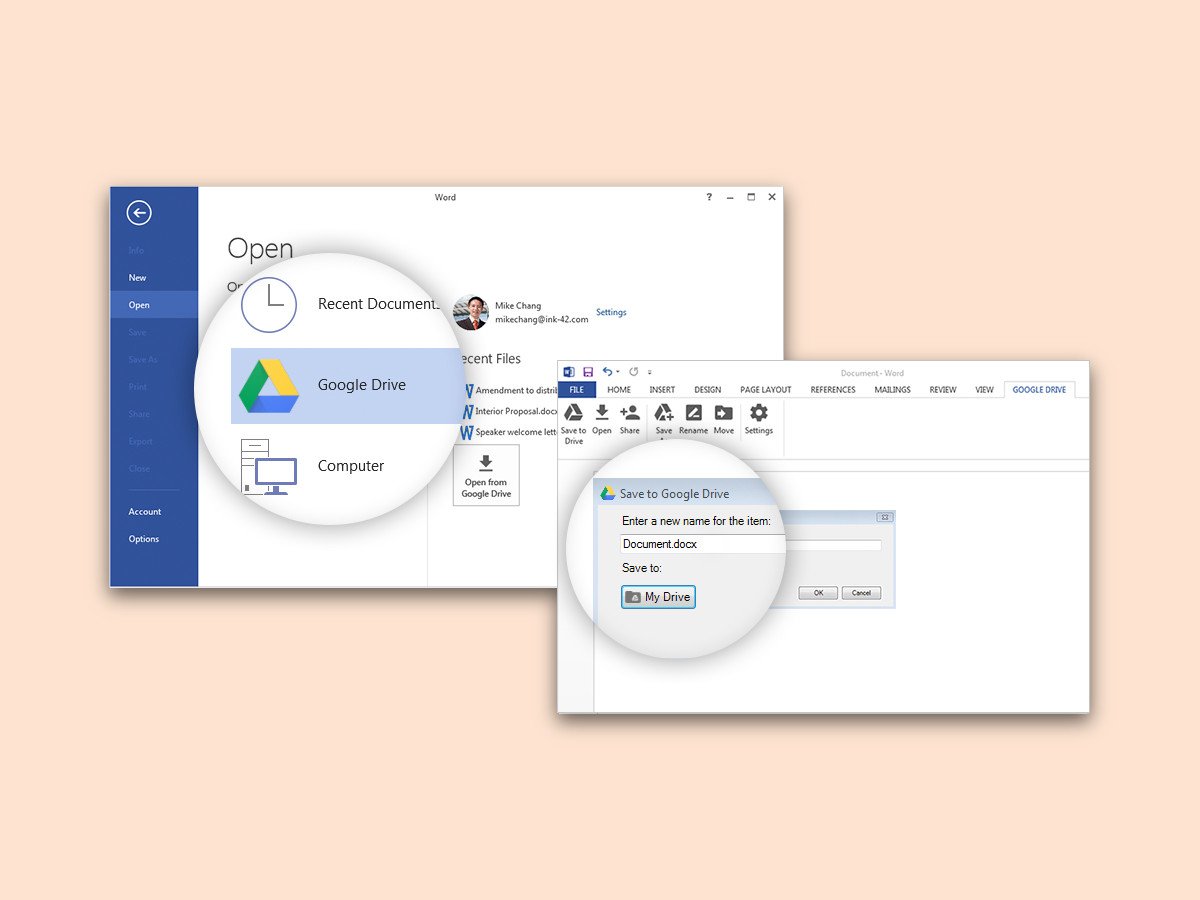
05.10.2017 | Internet
Word, Excel, PowerPoint und Co. bieten die Microsoft-Cloud OneDrive als bevorzugten Speicherort für Dateien an. Natürlich nutzt nicht jeder die OneDrive-Cloud. Wer lieber Dropbox oder Google Drive bevorzugt, kann wahlweise auch an diesen Ordner Dokumente, Tabellen und Präsentationen abspeichern.